
Никто не любит медленные компьютеры, но практически каждый из них начинает работать медленнее изо дня в день. Почему так? Мы расскажем про 8 простых способа как повысить производительность компьютера на Windows 7.
Если быть точным, это 8 привычек, которые вы должны соблюдать, чтобы производительность вашего компьютера на Windows 7 или более новых версиях операционной системы никогда не снижалась.
Привычка № 1. Не устанавливать программы и не сохранять файлы в локальном диске (C:)
Почему нельзя?
Локальный диск (C:) является основным системным диском. Все необходимые файлы и системные программы на компьютера устанавливаются и сохраняются на нем. Количество свободной памяти на этом диске влияет на быстродействие компьютера – чем меньше ее, тем соответственно медленнее работает ПК.
Обычно, размер локального диска (C:) относительно невелик – от 50 ГБ до 200 ГБ. Перед покупкой компьютера какой-то процент этой памяти уже занят предварительно установленными программами.
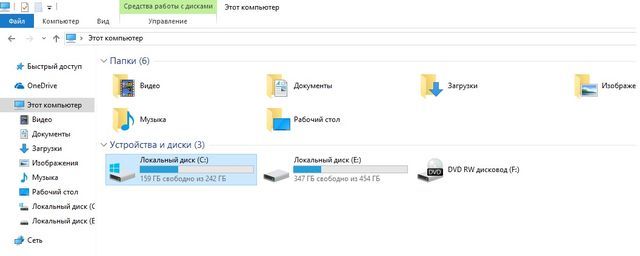
Важно отметить, что при загрузке новых программ, например, Skype или игр, местоположение по умолчанию установлено на локальный диск (С:). Если вы нажмете кнопка «Да», тогда программа будет установлена на этом диска. Чем меньше свободной памяти на диске (С:), тем медленнее ваш компьютер.
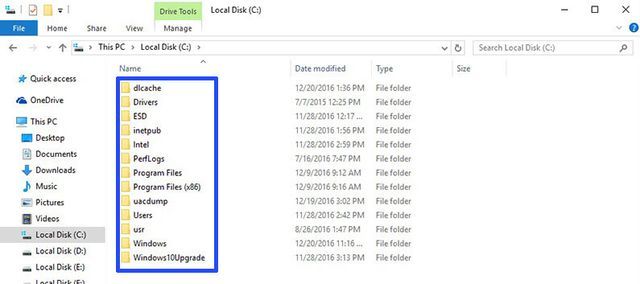
Что делать?
Еще не поздно поменять! Вы должны создать резервное копирование данных, которые необходимо перенести на другой диск, затем удалить программное обеспечение, и заново установить его на диск D:, E: или F:.
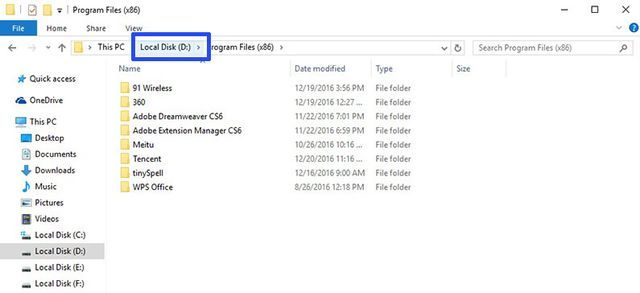
В следующий, когда раз вы будете устанавливать новые программы, измените путь на второй (не основной) диск. Это позволит значительно повысить производительность компьютера на Windows 7.
Привычка № 2. Закрывать программы в системном трее
Некоторые программы автоматически запускаются при запуске операционной системы. Иными словами, они постоянно работают в фоновом режиме. Подобные программы влияют на скорость работы вашей системы.
Что делать?
Внимательно посмотрите на системный трей или область уведомлений. Если какие-то программы вам не нужны в данный момент, нажмите на них правой кнопкой мыши, и выберите «Закрыть». Это позволит освободить ресурсы для более быстрой работы ПК.
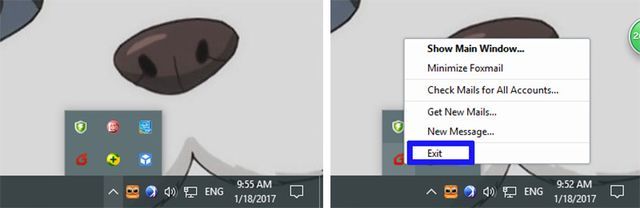
Привычка № 3. Отключить автозапуск программ
Зачем это делать?
Как мы уже говорили, после установке нового программного обеспечения многие из них запускаются при загрузке компьютера. С одной стороны, это удобно, потому что вам не нужно самостоятельно искать их и запускать. С другой – они замедляют скорость работы вашего компьютера. Если вы редко используете некоторые программы, лучше всего отключить их автозапуск, чтобы повысить производительность компьютера на Windows 7.
Как отключить автозапуск программ?
1. Нажмите клавиши Win + R на клавиатуре (это работает на всех версиях Windows), чтобы открыть окно Выполнить.
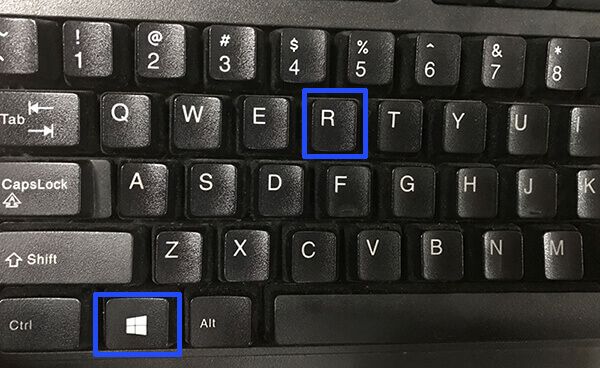
2. Напишите msconfig, и нажмите кнопку ОК.
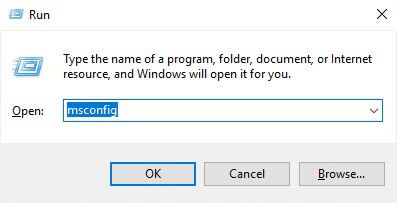
3. Появится окно «Конфигурация системы». Перейдите на вкладку Автозагрузка – Открыть диспетчер задач. Здесь находятся все программы, которые автоматически запускаются при загрузке операционной системы.
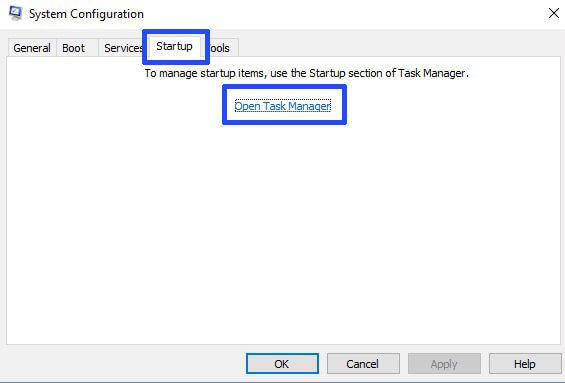
4. Вручную выберите программы, которые вы хотите отключить, и нажмите на кнопку «Отключить».
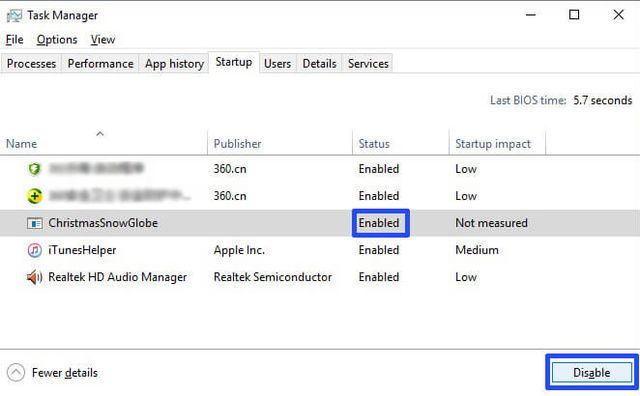
Привычка № 4. Хранить меньше файлов на рабочем столе
Почему?
Рабочий стол является частью операционной системы, а это значит, что все иконки и файлы, которые хранятся на рабочем столе, также хранятся на локальном диске (C:). В первой привычке мы уже обсуждали вопрос почему нужно хранить как можно меньше программ и файлов на диске (С:).

Два полезных совета
1. Удалите как можно больше ярлыков и файлов на рабочем столе. Также вы можете переместить все файлы в отдельные папки на рабочем столе. Это не только повысит производительность компьютера на Windows 7, но также предоставит более удобный и быстрый доступ к файлам.
2. Переместите файлы на другие диски, и создайте ярлыки на них на рабочем столе.
Чтобы создать ярлык любого файла, выполните следующее:
- Выделите мышкой любую папку или программу.
- Щелкните на ней правой кнопкой мыши.
- Нажмите на Отправить – Рабочий стол (создать ярлык).
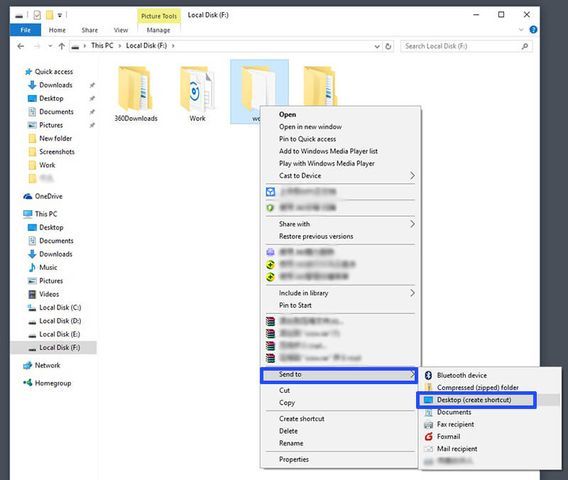
4. Ярлык соответствующей программы или папки появится на рабочем столе.
Привычка № 5. Закрыть ресурсоемкие процессы
Ресурсоемкие процессы потребляют много вычислительной мощности и памяти компьютера. Вы можете закрыть ненужные процессы, чтобы повысить производительность компьютера на Windows 7.
Как это сделать?
1. Наведите курсор мыши на панели задач, и щелкните правой кнопкой мыши по ней.
2. Выберите программу «Диспетчер задач».
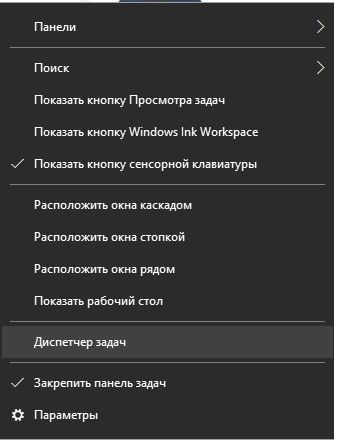
3. Перейдите на вкладку «Процессы», и щелкните заголовок столбца ЦП. Самые ресурсоемкие процессоры будут отображены сверху.
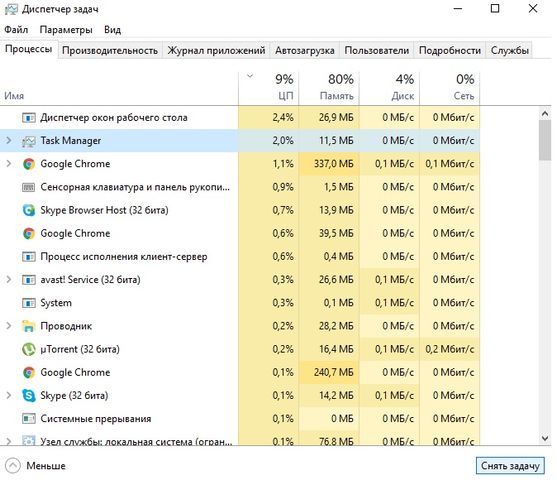
4. Выделите каждый процесс по отдельности, и нажмите кнопку «Снять задачу».
Привычка № 6. Провести полную чистку компьютера
Вам необходимо регулярно чистить компьютер, чтобы избавляться от ненужных файлов. Также вам следует чистить кэш память. Это, без сомнения, поможет повысить производительность компьютера на Windows 7.
Как правильно чистить компьютер?
Чистить компьютер лучше всего с помощью специальных программ.
Вы можете использовать популярный инструмент CCleaner, чтобы регулярно проводить чистку компьютера, и удалять ненужные файлы. Это очень просто, главное не лениться и найти время.
Привычка № 7. Проверить компьютер на наличие вредоносных программ и вирусов
Вредоносное ПО и вирусы могут стать причиной медленной работы компьютера. Чаще всего вирусы попадают в компьютер при установке нового программного обеспечения. Загружайте программы только с надежных источников, и внимательно читайте условия соглашения.
Обязательно установите антивирусное ПО и регулярно сканируйте компьютер на наличие вирусов. Если вредоносная программа будет обнаружены, помещайте ее в карантин или удаляйте.
Привычка № 8. Следить за аппаратным оборудованием

Конечно, все, что мы сказали выше, может помочь повысить производительность компьютера на Windows 7, но если ваш компьютер устарел, тогда сделать его быстрее вы не сможете. Также следует регулярно проводить чистку компьютера изнутри, удалять пыль и грязь, чистить экран, протирать клавиатуру и т.д.
Вам следует выработать у себя эти 8 привычек, чтобы компьютер работал как можно дольше без ошибок и каких-либо проблем. Надеемся, что мы могли вам повысить производительность компьютера на Windows 7, и более новых версиях ОС.
